Lasketun kentän lisääminen Excelin pivot-taulukkoon

Tutustu, kuinka voit lisätä lasketun kentän Excelin pivot-taulukkoon ja laskea myynnistä syntyviä palkkioita tehokkaasti.
Word 2016:n käynnistämisen jälkeen ensimmäinen asia, jonka saatat nähdä, on Wordin aloitusnäyttö, kuten tässä näkyy. Se on ystävällisempi kuin se pahaenteinen tyhjä sivu, joka on pelottanut kirjoittajia paperin kynnyksellä. (Tyhjä sivu tulee myöhemmin.)
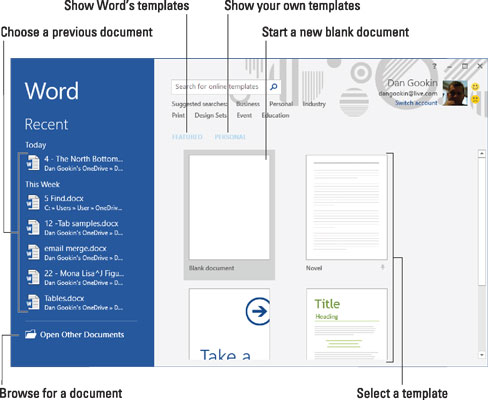
Wordin aloitusnäyttö.
Aloitusnäytön avulla voit avata aiemmin avatun asiakirjan, aloittaa uuden asiakirjan mallin perusteella tai aloittaa tyhjästä asiakirjasta.
Aiemmin avatut asiakirjat näkyvät kuvan mukaisesti ikkunan vasemmalla puolella. Wordin mallit löytyvät Suositellut-otsikon alta. Luomasi mallit näkyvät Henkilökohtaisen linkin alla. Napsauta mallin pikkukuvaa luodaksesi uuden asiakirjan mallin perusteella.
Aloita tyhjästä asiakirjasta napsauttamalla Tyhjä asiakirja -mallia. Sitten näet pahaenteisen tyhjän sivun.
Kun olet tehnyt valintasi, Word on valmis, jotta voit aloittaa kirjoittamisen. Sana on myös yhtä tyytyväinen, jos vain tuijotat näyttöä ja odotat inspiraatiota.
Wordin aloitusnäyttö ei tule näkyviin, jos käynnistät Wordin avaamalla asiakirjan.
Voit myös poistaa aloitusnäytön käytöstä, jolloin Word alkaa tyhjästä asiakirjasta.
Wordin aloitusnäyttö tulee näkyviin vain, kun käynnistät Wordin ensimmäisen kerran. Se ei tule näkyviin, jos aloitat uuden asiakirjan Word-ohjelman ikkunan ollessa jo auki.
Tutustu, kuinka voit lisätä lasketun kentän Excelin pivot-taulukkoon ja laskea myynnistä syntyviä palkkioita tehokkaasti.
Opi käyttämään Microsoft Teamsia: verkkopohjaista sovellusta, asiakkaana kannettavalla tietokoneella tai pöytätietokoneella tai Teams-mobiilisovellusta älypuhelimella tai tabletilla.
Kuinka estää Microsoft Wordia avaamasta tiedostoja vain luku -tilassa Windowsissa Microsoft Word avaa tiedostot vain luku -tilassa, jolloin niiden muokkaaminen on mahdotonta? Älä huoli, menetelmät ovat alla
Virheiden korjaaminen virheellisten Microsoft Word -asiakirjojen tulostuksessa. Virheet tulostettaessa Word-asiakirjoja, joissa on muuttuneet fontit, sotkuiset kappaleet, puuttuva teksti tai kadonnut sisältö ovat melko yleisiä. Älä kuitenkaan
Jos olet piirtänyt PowerPoint-dioihin esityksen aikana kynää tai korostuskynää, voit tallentaa piirustukset seuraavaa esitystä varten tai poistaa ne, jotta seuraavan kerran näytät ne. Aloitat puhtailla PowerPoint-dioilla. Pyyhi kynä- ja korostuskynäpiirrokset noudattamalla näitä ohjeita: Pyyhi rivit yksi kerrallaan […]
Tyylikirjasto sisältää CSS-tiedostoja, Extensible Stylesheet Language (XSL) -tiedostoja ja kuvia, joita käyttävät ennalta määritetyt sivupohjat, sivuasettelut ja säätimet SharePoint 2010:ssä. CSS-tiedostojen etsiminen julkaisusivuston tyylikirjastosta: Valitse Sivuston toiminnot→ Näytä Kaikki sivuston sisältö. Sivuston sisältö tulee näkyviin. Style-kirjasto sijaitsee […]
Älä hukuta yleisöäsi jättimäisillä numeroilla. Microsoft Excelissä voit parantaa koontinäyttöjesi ja raporttiesi luettavuutta muotoilemalla numerot näyttämään tuhansia tai miljoonia.
Opi käyttämään SharePointin sosiaalisen verkostoitumisen työkaluja, joiden avulla yksilöt ja ryhmät voivat kommunikoida, tehdä yhteistyötä, jakaa ja pitää yhteyttä.
Juliaanisia päivämääriä käytetään usein valmistusympäristöissä aikaleimana ja pikaviitteenä eränumerolle. Tämän tyyppisen päivämääräkoodauksen avulla jälleenmyyjät, kuluttajat ja huoltoedustajat voivat tunnistaa tuotteen valmistusajankohdan ja siten tuotteen iän. Julian-päivämääriä käytetään myös ohjelmoinnissa, armeijassa ja tähtitiedessä. Erilainen […]
Voit luoda verkkosovelluksen Access 2016:ssa. Mikä verkkosovellus sitten on? No, verkko tarkoittaa, että se on verkossa, ja sovellus on vain lyhenne sanoista "sovellus". Mukautettu verkkosovellus on online-tietokantasovellus, jota käytetään pilvestä selaimen avulla. Rakennat ja ylläpidät verkkosovellusta työpöytäversiossa […]








